财务岗位操作手册
财务经理实务操作手册

财务主管(签字) 财务总监(签字)
办事处主任(签字) 分公司经理(签字)
二、指导经办人员填制正规报销单
1,什么是合法合规的原始单据: 必须是有税务或财政部门监制章的
正规合法票据(银行,铁路,航空等国 有大型企业单据除外)
2,由谁填制报销单: 业务实际发生资金支出人为报销人
二、指导经办人员填制正规报销单
六、办事处财务主管如何参与代理商汇款 与发货的管理
1、代理商填报要货明细表与打款凭 据传真(银行汇款则直接交单据)给办 事处财务主管;
2、办事处财务主管查询是否打款 (是现金则问分公司出纳,是单据则直 接转交分公司出纳进帐)并凭单登记与 代理商往来台帐;如有价保,根据价保 情况登记与代理商往来台帐;
八、办事处财务主管如何参与通路库存的管理
2、什么是终端库存
终端库存:指为用于零售的 实物库存数量,含代理商用于零 售的库存及铺货数量。
八、办事处财务主管如何参与通路库存的管理
3、什么是通路库存
通路库存:为销售通路中经 销商的所有实物库存。通路库存 =代理商库存+终端库存。
八、办事处财务主管如何参与通路库存的管理
2、获取代理商同一时点自己计 算的调价补差库存和调价补差金额;
3、详细核对每一笔调价库存数 量确认明细是否相符,调价补差单价 与计算是否正确 。
八、办事处财务主管如何参与通路库存的管理
1、什么是代理商库存
代理商库存:指代理商的用于批 发的实物库存数量。不含代理商用于 零售的库存及铺货数量、不含预付款 折合的货物数量。
二、指导经办人员填制正规报销单
5、报销单的粘贴: 必须按凭证方向统一横向粘贴(单 据叠放长横纵短),按费用发生明细序 时分类粘贴);因未按要求粘贴报销单 的,财务主管有权退回。
财务岗位操作手册(汇票)
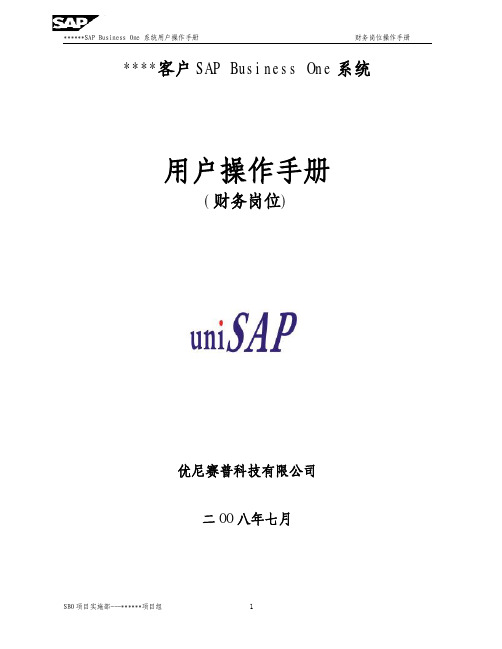
****客户SAP Business One系统用户操作手册(财务岗位)优尼赛普科技有限公司二OO八年七月文件控制记录日期作者版本备注崔新华 1.0修改记录日期作者版本备注财务操作手册(收付款-汇票管理)Ⅰ汇票付款Ⅰ.1.银行、账户信息登记①管理-设置-收付款-银行,将本公司银行主要信息填列②管理-设置-收付款-开户行账户a.按Tab键从已登记的银行中选择银行代码b.输入分行名称、账号、支票号等账户信息c.按Tab键选择账户核算的会计科目d.按确定保存Ⅰ.2.定义付款方式管理-设置-收付款-付款方式a.输入付款方式代码和描述b.收付款类型选择“付款”c.付款方式选择“汇票”d.从下拉框选择出票的银行账户e.按确定保存Ⅰ.3.使用汇票进行付款结算①收付款-付款-选择供应商-选择付款单据-点击②承上回到付款窗口a.点击添加b.弹出提示框中点击添加Ⅰ.4.汇票管理①收付款-汇票-汇票管理支持多种查询条件进行汇票管理(汇票类型、状态、编号、到期日、业务伙伴、付款方式等)②收付款-汇票-汇票交易、应收账款、应付款、汇票登记支持其他多种方式、条件进行管理Ⅰ.5.对汇票进行付款承“4. ①”选择相应条件点击确定进入以下窗口a.点击“已生成”抽屉查看已出票未付款的清单b.勾选进行付款的票据c.移动到选择已付(选择已取消则为作废已出票未付款的汇票)d.点击更新完成付款e.系统自动弹出已进行的汇票交易信息,点击分录编号可查看生成的会计凭证Ⅱ汇票收款Ⅱ.1.银行、账户信息登记①管理-设置-收付款-银行,将业务伙伴出票银行主要信息填列②管理-设置-收付款-开户行账户,登记业务伙伴账户信息a.按Tab键从已登记的银行中选择银行代码b.输入分行名称、账号、支票号等账户信息c.按Tab键选择账户核算的会计科目d.按确定保存Ⅱ.2.定义收款方式管理-设置-收付款-付款方式a.输入付款方式代码和描述b.收付款类型选择“收款”c.付款方式选择“汇票”d.从下拉框选择收款的银行账户e.按确定保存Ⅱ.3.为业务伙伴登记银行信息业务伙伴-业务伙伴主数据-选择业务伙伴a.选择“付款条款”b.点击银行选择键c.在弹出的窗口中,按Tab键选择银行代码d.输入业务伙伴银行账号e.输入其他辅助信息f.点击更新保存→点击确定回到主数据窗口,点击更新保存Ⅱ.4.接收汇票进行收款结算①收付款-收款-选择供应商-选择收款单据-点击Ⅱ.6.汇票存款收付款-汇票-汇票管理-选择收款类单据或其他查询条件-确定→进入汇票管理窗口存款:a.点击“已生成”抽屉查看已收票未存款的清单b.勾选进行存款的票据c.移动到选择“已存款”(选择已取消则为作废已收票未存款的汇票)d.点选是“到期托收”或“未到期贴现”e.从下拉框中选择存款账户(账户需在管理-设置-收付款-开户行账户设置托收银行及贴现银行存款对应会计科目)f.点击更新完成存款g.系统自动弹出已进行的汇票交易信息,点击分录编号可查看生成的会计凭证冲销存款h.选择已存款抽屉可查看进经存款的汇票明细i.勾选需要取消存款的汇票j.移动到选择已生成k.点击更新,即冲销存款本文档结束,谢谢您的阅览!说明:本《用户操作手册》由优尼赛普科技有限公司针对****客户的应用需求编写,其中涉及到的****客户的资料由****客户提供,其它资料由优尼赛普科技有限公司及SAP提供。
出纳岗位操作手册
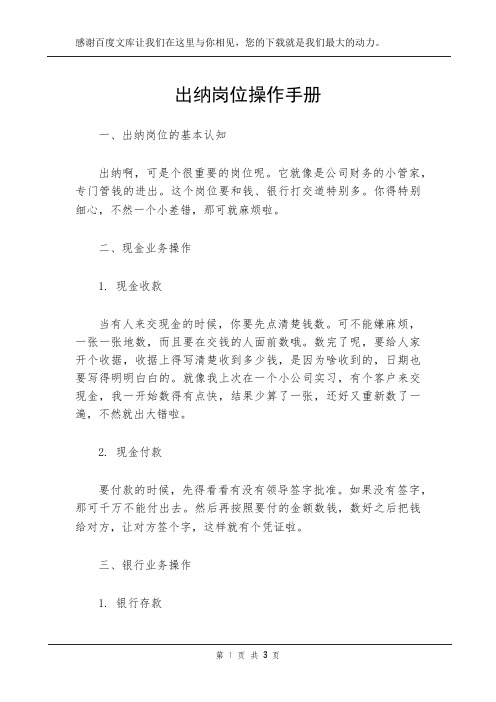
出纳岗位操作手册一、出纳岗位的基本认知出纳啊,可是个很重要的岗位呢。
它就像是公司财务的小管家,专门管钱的进出。
这个岗位要和钱、银行打交道特别多。
你得特别细心,不然一个小差错,那可就麻烦啦。
二、现金业务操作1. 现金收款当有人来交现金的时候,你要先点清楚钱数。
可不能嫌麻烦,一张一张地数,而且要在交钱的人面前数哦。
数完了呢,要给人家开个收据,收据上得写清楚收到多少钱,是因为啥收到的,日期也要写得明明白白的。
就像我上次在一个小公司实习,有个客户来交现金,我一开始数得有点快,结果少算了一张,还好又重新数了一遍,不然就出大错啦。
2. 现金付款要付款的时候,先得看看有没有领导签字批准。
如果没有签字,那可千万不能付出去。
然后再按照要付的金额数钱,数好之后把钱给对方,让对方签个字,这样就有个凭证啦。
三、银行业务操作1. 银行存款收到现金之后,要把钱存到银行里。
去银行存钱的时候,要填好存款单,把公司的名称、账号、金额都写对。
我刚开始做的时候,就总是填错账号,可把自己急坏了。
存完钱之后,一定要把银行给的回单保存好,这可是很重要的凭证。
2. 银行取款要取款的时候,先得写个取款单,同样把信息写准确。
去银行取了钱回来,也要再数一遍,确保金额无误。
四、日记账的登记1. 现金日记账每天发生的现金收支都要记在现金日记账上。
按照日期、摘要(就是简单说明这笔钱是干啥的)、收入或者支出、金额的顺序来记。
这个日记账可重要了,它能让你清楚地知道公司的现金情况。
2. 银行日记账银行日记账也是类似的记法,不过是记录银行账户的收支情况。
要经常和银行对账单核对,要是发现有不一样的地方,就得赶紧找原因。
五、票据管理1. 发票管理收到发票的时候,要检查发票的内容是不是正确,有没有盖章之类的。
如果是自己开出去的发票,也要把相关的信息填写完整。
2. 支票管理支票可不能随便乱放。
要把支票的号码、金额、日期等信息登记好。
使用支票的时候,要按照规定填写,写错了可就麻烦了。
地产财务部人员岗位手册(会计出纳收银)
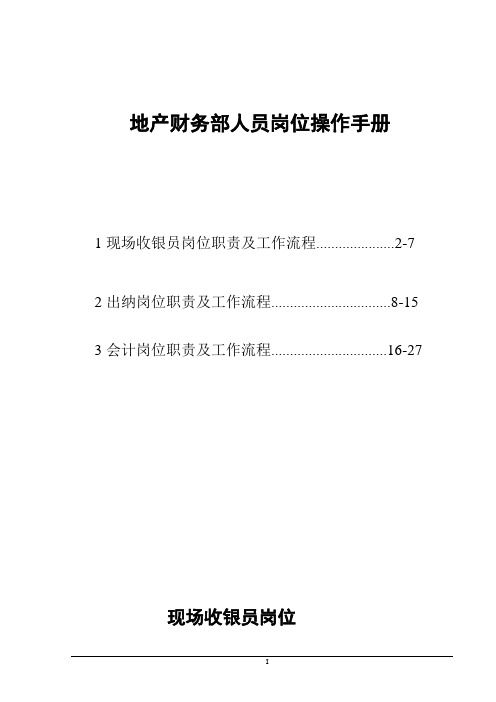
地产财务部人员岗位操作手册1现场收银员岗位职责及工作流程.....................2-7 2出纳岗位职责及工作流程................................8-15 3会计岗位职责及工作流程...............................16-27现场收银员岗位一、工作综述:负责为客户办理缴款业务,开具发票或收据。
二、岗位主要职责:1、收取客户缴纳的房款和代收费;2、向客户提供公司指定的银行收款账户信息;3、为客户填开发票、收据及其他单据;4、为咨询客户提供房款应付日期、应付金额等信息;5、完成上级交办的临时性工作。
三、工作流程(一)认购流程1、置业顾问填写认购协议(一式三份)交客户签名;2、销售秘书审核认购协议并签字;同时在明源销售系统中录入相关房间信息。
3、现场销售经理再次审核认购协议,同时审核明源销售系统的相关信息,具体包括认购房源、客户姓名、有效证件号码、单价、面积、总价,审核无误后签名并盖章(合同章)。
4、现场收银员收取全额定金;在明源销售系统中录入相应收款金额;5、销售秘书根据收银员收款情况,核对明源销售系统中的收款信息,开具定金收据,将定金收据(客户联)、认购协议(客户联)一并交给客户。
认购协议(销售联)交给置业顾问。
6、认购流程中,定金原则上按订购协议约定的金额收取,如遇到特殊情况,客户不能及时全额交款的,须现场销售经理签字同意才予以办理,且认购协议暂时留存在财务部,仅开具相应已交款的定金收据。
待定金全额交付时方可将认购协议(客户联)交给客户。
(二)折扣审批流程(特殊事项审批流程)客户的折扣、换房审批,由客户本人、置业顾问或其相关关系人填写《特殊折扣(事项)审批单》,相关部门领导签字批准后,销售秘书根据审批内容,提交明源销售系统管理员及时生成相关特殊折扣(事项),交由现场收银员收款并存档备案。
(三)首付款/房款缴纳流程1、置业顾问根据客户认购协议及相关折扣,计算客户实际成交房价及相关代收税费。
(完整word版)财务工作手册

<财务部工作手册>目录第一部份: 财务部体系结构第二部份: 财务部人员岗位职责第三部份: 财务部基础工作标准第四部分:预算编制及审批流程第五部份:商务操作流程第六部份: 合同审批流程第七部份: 费用控制流程第八部份: 财务部内部管理方案第九部份: 申请单、报销单填写要求第十部份: 统一申请单、报销单元格式第一部份:体系结构第二部份:岗位职责(1) 财务总监 (总部)➢编制及监察公司财务预算➢建立建全公司商务管理制度及会计核算制度➢定时向公司提供财务资料并对经营活动进行分析➢制订内部控制制度及管理流程,以便管理公司资产➢指导、支持并监督各分支机构商务及会计人员依制度行使职权➢执行公司资金预算及调配➢执行并监督财务部下属(含各分支机构商务及会计人员)如期完成公司下达的临时性任务➢协调财务部与公司及各部门之关系(2) 商务中心经理 (总部)➢依据公司商务管理制度制订商务操作流程并报公司审批后执行➢监督总部商务人员严格按商务操作流程办理业务➢指导、支持并监督各分支机构商务人员严格按商务操作流程办理业务➢执行合同审批流程➢监督总部商务人员严格执行合同审批流程➢指导、支持并监督各分支机构商务人员依合同审批流程行职权使➢依据会计核算经理提供的合并报表编制公司管理报表并报财务总监审核➢编制该部门预算并报财务总监审核➢执行并监督下属(含各分支机构商务人员)完成财务总监下达的各项临时性任务➢协调商务中心与会计核算中心及业务部门之关系(3) 会计核算中心经理 (总部)➢负责公司全盘会计核算业务及会计帐册的管理➢指导并监督会计人员依法处理各项会计业务➢指导、支持并监督各分支机构会计人员依法处理各项会计业务➢负责审核预算范围内的各类费用报销凭证(含各分支机构及代表处)➢负责审核会计人员(含各分支机构)提交的财务资料➢依据会计人员提交的财务资料(含各分支机构),编制公司合并报表及说明书,报财务总监审核➢定期对会计处理方式、会计凭证帐册、会计档案保管理等进行内部审计,以保证其合理性及合法性➢负责税务、工商、审计工作及安排➢执行资金预算及调配➢编制该部门预算并报财务总监审核➢执行并监督下属(含各分支机构)完成财务总监下达的各项临时性任务➢协调会计核算部其它部门之关系(4) 合同管理员➢严格按商务操作流程办理业务➢执行合同审批流程➢依合同审批流程对采购合同条款进行审核➢依合同审批流程对销售合同条款进行审核➢负责应收帐款管理➢对合同文档进行归类立档保管➢执行财务总监及商务中心经理下达的各项临时性任务➢(5) 物控员➢严格按商务操作流程办理业务➢执行合同审批流程➢依公司审批后的采购合同及供货商提供的发货清单办理商品入库手续➢依公司审批后的销售合同办理商品出库手续➢依出库单及入库单登记商品明细帐➢保证业务部门能随时在线查询商品进、销、存情况➢定期对仓储商品进行盘点清理,保证帐实相符➢执行财务总监及商务中心经理下达的各项临时性任务(6) 资源管理员➢执行商务操作流程➢执行合同审批流程➢负责公司所有客户资源管理➢依相关部门提供的资料信息,对客户进行信誉评估➢依商务操作流程及合同审批流程,核算业务费用并报财务总监审核➢执行财务总监及商务中心商务经理下达的各项临时性任务(7) 会计➢负责公司总帐及各类明细帐的记帐及帐单凭证的管理➢编制各类财务报表➢负责商业发票的领购、使用及保管理➢制作各类税务申报表并负责报税➢负责并配合完成当地税务、工商、审计工作➢执行公司内部控制工作,督促各部门降低物料消耗,提高经济经理效益➢执行公司资金预算及调配➢执行财务总监及会计经理下达的临时性工作任务(8) 出纳➢负责现金及银行资金管理➢依实际发生业务登记现金及银行日记➢负责各类票据、单证的粘贴➢依费用控制流程办理各类费用的报销➢配合会计完成当地税务、工商、审计工作➢执行公司内部控制工作,督促各部门降低物料消耗,提高经济经理效益➢执行公司资金预算及调配➢执行财务总监及会计经理下达的临时性工作任务第三部分:财务部财务基础工作标准财务部对财务基础工作的规范及要求,重点如下:(1)健全财务部充实财务人员a)配备业务素质相适应的财务人员b)财务工作交接用续要符合制度规定的要求(2)执行会计核算工作a)应当建帐的公司应依法建帐b)原始凭证的格式、内容、填制方法、审核程序等,都要符合会计制度的要求c)记帐凭证的内容、填制方法、所附原始凭证、更正错误的方法等都要符合会计制度的要求,经有审批权限人员签章,字足迹清楚,装订整齐d)总帐、明细帐、日记帐的设置、启用、登记、结帐、错误更正方法都符合会计制度的规定, 记帐及时, 文字规范, 设有必要的备查帐簿e)帐证、帐帐、帐实相符 (即帐簿与单证、总帐与明细帐、账面数与实物数都相符), 现金和银行存款日记帐按日逐笔顺序登记, 结出余额, 银行存款帐与银行对账单 (即月结单) 及时核对, 调整无误f)对外报送的财务报告数字真实、计算准确、内容完整、说明清楚, 报送及时, 并经财务总裁或指定授权人审阅并签章g)会计凭证、会计帐簿、会计报表和其它会计数据, 按照当地政府规定定期整理归档, 妥善保管, 调阅和销毁均符合规定手续(3)强化内部控制制度a)建立并执行内部牵制制度和稽查制度b)建立并执行原始记录, 定额管理, 计量验收, 财产清查制度c)建立并执行财务收支审批制度第四部份:预算编制及审批流程目的:预算编制是就是制订公司的经营目标,预算管理就是围绕公司的经营目标,将各项计划指标进行具体的量化、分解和落实,通过执行预算管理来保证公司经营目标的实现,最终实现股东利益的最大化原则按年度编制预算,按季度进行预算调整,总部各部门及各分、支机构必须严格按照预算格式、内容编制预算,不能随意修改预算格式、内容,如确实需要修改,必须事先征得财务总监同意,预算一经审批,必须严格执行,并将作为各部门、各分支机构业绩考核的的最重要依据流程由财务部提供统一的预算格式,总部各部门负责人为该部门预算编制责任人,各分支机构负责人及财务人员为预算编制责任人,本年度最后一个月(12月份)为预算编制时间,总部各部门、各分支机构开始着手编制下一年度预算,总部财务部应与12月初前将预算格式发放到各部门及各分支机构,各部门及各分支机构预算编制责任人,应于本年度终了前最后一天向财务总监提交下年度预算,财务总监负责汇总预算,并根据实际经营情况及对经营环境的评估,向公司总经理提出预算调整建议,依总经理的意见调整预算,报董事会或公司管理委员会审批,财务部负责监督预算执行第五部份:商务操作流程第六部份:合同审批流程1.在与客户签定销售合同前, 需填写合同预审表, 连同草拟之有关合同递交给分公司总经理审核。
岗位操作手册
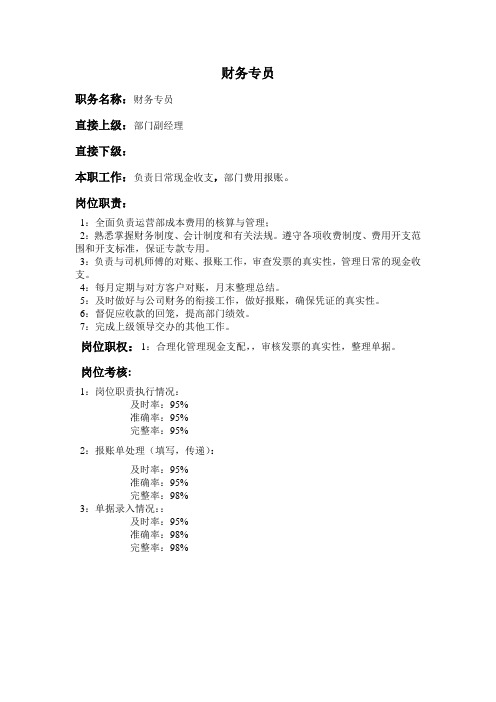
财务专员
职务名称:财务专员
直接上级:部门副经理
直接下级:
本职工作:负责日常现金收支,部门费用报账。
岗位职责:
1:全面负责运营部成本费用的核算与管理;
2:熟悉掌握财务制度、会计制度和有关法规。
遵守各项收费制度、费用开支范围和开支标准,保证专款专用。
3:负责与司机师傅的对账、报账工作,审查发票的真实性,管理日常的现金收支。
4:每月定期与对方客户对账,月末整理总结。
5:及时做好与公司财务的衔接工作,做好报账,确保凭证的真实性。
6:督促应收款的回笼,提高部门绩效。
7:完成上级领导交办的其他工作。
岗位职权:1:合理化管理现金支配,,审核发票的真实性,整理单据。
岗位考核:
1:岗位职责执行情况:
及时率:95%
准确率:95%
完整率:95%
2:报账单处理(填写,传递):
及时率:95%
准确率:95%
完整率:98%
3:单据录入情况::
及时率:95%
准确率:98%
完整率:98%。
nc6.5财务操作手册

nc6.5财务操作手册
对于企业的财务操作手册,其内容通常包括以下几个方面:
1. 财务制度和流程,详细介绍企业的财务管理制度和各项财务
流程,包括会计核算、财务报表编制、财务审批流程等。
这部分内
容通常涵盖企业的财务管理体系、内部控制制度等方面。
2. 财务会计政策,阐述企业在会计处理上的政策和原则,包括
会计政策选择、会计确认、计量和披露等方面。
这部分内容通常涉
及企业的会计政策选择、会计估计、重大会计政策变更等。
3. 财务管理制度,介绍企业的资金管理、预算管理、成本管理、税务管理等方面的制度和流程。
这部分内容通常包括企业的资金运作、资金监管、成本控制、税务合规等方面。
4. 财务报表编制,详细说明企业财务报表的编制方法和要求,
包括资产负债表、利润表、现金流量表等财务报表的编制流程和要点。
这部分内容通常包括报表编制的会计处理方法、会计政策变更
的影响等。
5. 财务软件操作,对企业财务软件的操作流程和要点进行介绍,包括财务软件的使用方法、数据录入、报表生成等方面。
这部分内
容通常包括企业常用的财务软件的操作指南。
总的来说,财务操作手册是企业财务管理的重要参考资料,它
对企业的财务管理制度、流程和方法进行了系统的总结和规范,有
助于提高企业财务管理的效率和规范性。
希望这些信息能够对你有
所帮助。
财务会计之岗位操作手册

梦洁NC岗位操作手册财务会计1.2总账业务处理的操作方法:A、节点进入B、点击【增加】填写凭证内容,未填制凭证前可点击【调用常用】,填制完毕可点击【保存常用】。
不需要生成常用凭证可直接点击【保存】。
步骤编号步骤名称操作节点步骤描述1.2.2 出纳签字财务会计/总账/凭证管理/签字【开始条件】1、只有涉及到现金、银行存款的科目才需要出纳签字;2、凭证已经【制单】保存;【操作要点】1、查询凭证列表:操作与制单相同;2、签字:过滤出凭证信息后,点中某一条信息,然后点击【签字】按钮,或者双击某一条信息调出该张凭证,可在此界面对凭证进行签字;3、批签字:在列表界面,点先点中要批签字的起始凭证信息,按住鼠标左键向下拖拽,直到要签字的最后一张为止,然后再点击【签字】按钮;如果要签字列表中的某几张,可以按住ctrl键不放,然后用鼠标逐一选中要签字的凭证,选完之后点击【签字】按钮;4、取消签字及批取消签字:操作方法与签字及批签字相同,【签字】与【取消签字】按钮是一个正反开关,当点凭证签字以后,【签字】按钮就会变为【取消签字】状态;A、点击树形节点【签字】进入签字界面:点击【查询】,输入过滤条件(过滤具体含义参阅系统帮助)。
亦可以点击【自定义条件】定义更复杂条件。
点击【确定】按钮、系统展示出查询结果。
全部选择可用键盘【CTRL+A】组合键,个别选择可用前文【步骤描述】所示方法。
选择完毕点击【签字】即可。
【凭证审核】图示略,可参照签字步骤。
证管理/记账凭证已经审核【操作要点】与出纳签字的操作相同;凭证记账:记账是由财务人员根据已审核、已出纳签字、已授权的凭证登记总账、明细账等会计账簿的过程,同时,对凭证标上记账人的姓名。
在会计电算化处理,这一工作由机器自动处理。
在主菜单中单击【财务会计】——【总账】——【凭证管理】的子菜单【记账】,系统将弹出【凭证列表】的窗口。
单击【刷新】,系统将按默认查询条件显示出当前期间的所有凭证信息,点击要记账的凭证,单击【记账】,可直接在凭证列表上对凭证进行记账。
财务操作手册
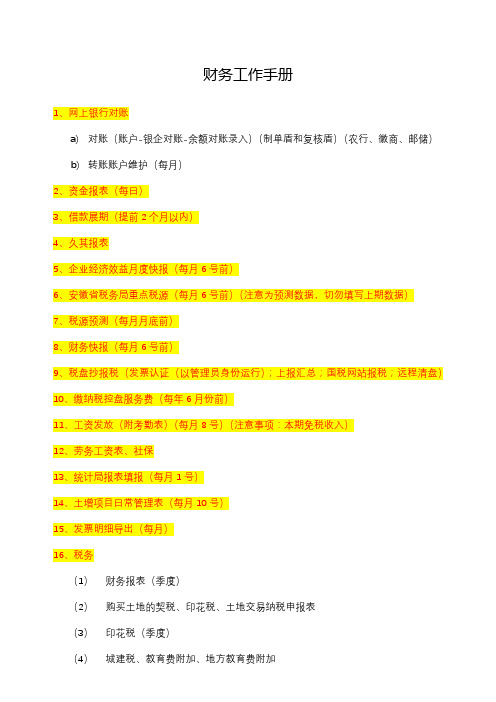
财务工作手册1、网上银行对账a)对账(账户-银企对账-余额对账录入)(制单盾和复核盾)(农行、徽商、邮储)b)转账账户维护(每月)2、资金报表(每日)3、借款展期(提前2个月以内)4、久其报表5、企业经济效益月度快报(每月6号前)6、安徽省税务局重点税源(每月6号前)(注意为预测数据,切勿填写上期数据)7、税源预测(每月月底前)8、财务快报(每月6号前)9、税盘抄报税(发票认证(以管理员身份运行);上报汇总;国税网站报税;远程清盘)10、缴纳税控盘服务费(每年6月份前)11、工资发放(附考勤表)(每月8号)(注意事项:本期免税收入)12、劳务工资表、社保13、统计局报表填报(每月1号)14、土增项目日常管理表(每月10号)15、发票明细导出(每月)16、税务(1)财务报表(季度)(2)购买土地的契税、印花税、土地交易纳税申报表(3)印花税(季度)(4)城建税、教育费附加、地方教育费附加(5)增值税、进项税额转出(有无税控盘服务费扣减)(6)所得税(季度)(注意填写金额为本年累计)(7)核对专项扣除信息表(每月)(8)个税(佣金代扣个税、申报退个税代扣手续费(3月31日前))(9)全年一次性年终奖申报(1月)(10)个税汇算清缴(3月-6月)(11)社保、公积金(自缴社保(注意电子税务缴纳))、医疗单独申报、代缴无需回单)(12)失业保险返还申请(每年1-2月份提交申请)(13)城镇土地使用税(季度)(季度最后一个月计提,从次月起缴纳)(14)水利建设基金(按照不含税收入计算)(15)财务报表-年度(4月份填写,5月份申报)(16)所得税汇算清缴(4月份填写,5月份申报)(每年利息需要划转,注意利息调整)(17)纳税统计(每月)(18)修改现金流量核算项目(仅修改内部)17、计提(1)跨期分摊凭证(2)固定资产折旧(3)计提工资(4)计提社保、公积金(5)计提土地使用税(季度)(6)计提工会经费(每月,按照EAS发放数的2%)(7)计提增值税、附加税、土地增值税(8)计提房产税(季度)(9)计提所得税(季度)(10)计提印花税(季度)(11)计提借款利息(注意0.01调整)(12)计提年终奖(年度)(13)计提未发放绩效(年度)(14)上年末绩效、年终奖未发放数冲销(15)年底通知各部门成本、费用发票报销(16)计提坏账准备,递延(17)年底核对总包,按工程进度计提18、EAS入账(1)是否有入固定资产的凭证(2)检查旅客运输发票(含旅客信息)是否已计算抵扣(3)银行回单(4)附件数(5)日期(6)凭证摘要事项是否具体(尤其招待费写明是餐饮费、烟、酒、茶等)(7)核对科目余额表(8)借款利息(每季度最后一个月核对,开票,入账)(9)内部借款利息是否转为借款本金(每年5月份)(10)进项抵扣(11)通行费抵扣(12)固定资产计提折旧(是否存在当月清理的固定资产,当月照提折旧)(13)检查进项税是否价税分离入账(14)土地增值税抵减销项税额(15)附加税结转(16)进项、销项税额核对(应交税费-应交增值税-未交增值税)(17)结转应交税费(期末处理-自动转账-生成凭证-结转应交税费)(18)结转损益(结账前检查计提数是否调整)(19)内部往来通知单核销(20)年末将本年利润结转到利润分配-未分配利润(21)财报(资产、利润、现金、管理、内部往来)(22)维护科目余额表核算项目19、绩效考核(1)自评表(员工考核表)(季度)(2)财务报表(3)银行余额调节表(4)绩效考核(季度)外出情况记录表、配合各部门工作情况记录表、领导交办事项完成情况(5)纳税情况20、备份:(1)科目余额表(2)凭证(批量导出)(每月重新导出从1月至……)(3)固定资产卡片(4)银行回单pdf版(5)进项发票明细(全年进项情况截图)(6)销项发票明细(7)计算抵扣明细21、银行询证函(注意保证金属于其他货币资金,单独列示)22、往来对账(每半年核对一次)(1)应收应付、预收预付(2)其他应收、其他应付23、台账的登记(1)销售台账(住宅、商铺、车位)(2)租赁台账(住宅、商铺、车位)(3)采购台账(支付审批填写、扫描)(每周发一份:一、二、三、四、五)24、凭证装订25、重要资料扫描电子档保存(每月)(1)银行资料(2)合同(3)政府资料(4)工资表(签字版)(5)个税回单(6)各项纳税回单(分类放置)(7)购买土地缴款书、银行回单(8)借款协议26、备份到U盘。
国子软件食堂财务操作手册

国子软件食堂财务操作手册一、引言随着我国教育事业的发展,学校食堂作为学生日常生活的重要保障,其财务管理工作日益受到重视。
为了规范国子软件食堂财务操作,提高财务管理水平,确保资金安全,特制定本手册。
本手册主要包括食堂财务操作流程、财务风险防控、食堂财务人员岗位职责与培训等内容。
二、食堂财务操作流程1.日常收支管理食堂日常收支管理主要包括现金收付、发票管理、日常报销等工作。
严格执行国家现金管理制度,遵循“日清月结”的原则,确保资金安全。
2.食材采购及成本控制食堂食材采购应遵循公开、透明、公正的原则,与正规供应商签订合同。
财务部门要配合采购部门做好成本控制工作,定期对食材价格进行分析,确保食材质量的前提下降低成本。
3.食堂费用结算食堂费用结算包括原材料采购款、员工工资、水电煤费用、租赁费用等。
财务部门要严格按照合同约定进行结算,确保各项费用及时、准确地支付。
4.财务报表制作与分析财务部门应定期制作食堂财务报表,包括收入、支出、利润等指标,并对报表进行深入分析,为食堂运营提供数据支持。
同时,要关注食堂财务状况,对异常情况及时报告。
5.税务申报与合规食堂财务部门要熟悉国家税收政策,按照规定及时申报纳税,确保税务合规。
同时,要关注税收优惠政策,降低税收负担。
三、食堂财务风险防控1.内部控制制度建设建立健全食堂财务内部控制制度,确保财务操作规范。
内部控制制度应包括岗位职责划分、权限控制、审批流程等内容。
2.防范现金被盗、侵占现象加强现金管理,设立专门的现金柜台,配备监控设备,确保现金安全。
对于较大金额的现金支出,可采用转账支付方式,减少现金流通。
3.防止虚假发票、违规报销严格发票审核制度,加强对发票真伪的识别能力。
对于疑似虚假发票,要及时上报,严肃处理。
加强报销审核,防止违规报销现象发生。
四、食堂财务人员岗位职责与培训1.岗位职责划分根据食堂财务工作的特点,合理划分财务人员岗位职责,确保各项工作有序进行。
岗位职责可包括:现金管理、发票管理、报表制作、税务申报等。
财务部ERP操作手册总帐操作手册

财务部ERP操作手册总帐操作手册财务部ERP操作手册总帐操作手册一、总账概述总账系统是财务ERP系统的一个重要组成部分,主要用于企业财务处理和财务报表的生成。
通过总账系统,财务人员可以快速、准确地完成账务记录、过账、结账等操作,提高工作效率和准确性。
本操作手册将详细介绍总账系统的操作流程和注意事项,帮助用户更好地理解和使用该系统。
二、操作流程1、系统登录(1)打开财务ERP系统,输入用户名和密码,进入系统主界面。
(2)在主界面找到“总账系统”图标,点击进入总账系统操作页面。
2、账务初始化(1)在总账系统中,点击“账务初始化”按钮,进入初始化设置页面。
(2)根据企业实际情况,设置会计期间、记账本位币、会计科目等基本信息。
(3)根据初始化数据要求,录入科目余额等信息,完成初始化设置。
3、日常账务处理(1)在总账系统中,点击“日常账务处理”按钮,进入日常账务处理页面。
(2)根据业务发生日期,选择相应会计期间,点击“新增凭证”按钮,录入会计分录。
(3)根据记账要求,输入相应的辅助信息,完成凭证录入。
(4)对录入的凭证进行审核,确保凭证的准确性和完整性。
(5)点击“过账”按钮,将审核通过的凭证过入相应账户。
4、月末结账(1)在总账系统中,点击“月末结账”按钮,进入结账操作页面。
(2)根据结账要求,选择相应会计期间,点击“开始结账”按钮。
(3)按照系统提示完成各项结账操作,包括试算平衡、损益结转等。
(4)结账完成后,系统自动生成财务报表。
三、注意事项1、在登录系统时,务必输入正确的用户名和密码,避免非法访问和数据泄露。
2、在进行账务处理前,务必做好初始化工作,确保数据准确无误。
3、在日常账务处理过程中,要确保凭证信息的准确性和完整性,避免因信息不全或错误导致的数据误差。
4、在月末结账时,要认真核对各项数据,确保结账结果的准确性和完整性。
5、在使用总账系统过程中,如遇到问题,可随时参考操作手册或联系系统管理员寻求帮助。
财务管理实务操作手册
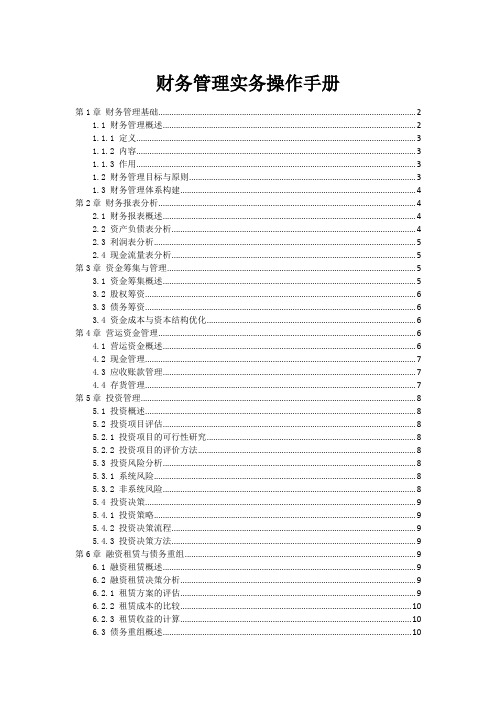
财务管理实务操作手册第1章财务管理基础 (2)1.1 财务管理概述 (2)1.1.1 定义 (3)1.1.2 内容 (3)1.1.3 作用 (3)1.2 财务管理目标与原则 (3)1.3 财务管理体系构建 (4)第2章财务报表分析 (4)2.1 财务报表概述 (4)2.2 资产负债表分析 (4)2.3 利润表分析 (5)2.4 现金流量表分析 (5)第3章资金筹集与管理 (5)3.1 资金筹集概述 (5)3.2 股权筹资 (6)3.3 债务筹资 (6)3.4 资金成本与资本结构优化 (6)第4章营运资金管理 (6)4.1 营运资金概述 (6)4.2 现金管理 (7)4.3 应收账款管理 (7)4.4 存货管理 (7)第5章投资管理 (8)5.1 投资概述 (8)5.2 投资项目评估 (8)5.2.1 投资项目的可行性研究 (8)5.2.2 投资项目的评价方法 (8)5.3 投资风险分析 (8)5.3.1 系统风险 (8)5.3.2 非系统风险 (8)5.4 投资决策 (9)5.4.1 投资策略 (9)5.4.2 投资决策流程 (9)5.4.3 投资决策方法 (9)第6章融资租赁与债务重组 (9)6.1 融资租赁概述 (9)6.2 融资租赁决策分析 (9)6.2.1 租赁方案的评估 (9)6.2.2 租赁成本的比较 (10)6.2.3 租赁收益的计算 (10)6.3 债务重组概述 (10)6.4 债务重组方法与操作 (10)6.4.1 债务展期 (10)6.4.2 债务减免 (11)6.4.3 债务转股 (11)6.4.4 债务重组债券 (11)第7章股利政策与股份支付 (11)7.1 股利政策概述 (11)7.2 股利分配方式 (11)7.3 股份支付概述 (12)7.4 股份支付操作实务 (12)第8章财务风险管理 (12)8.1 财务风险概述 (12)8.1.1 财务风险的定义与分类 (12)8.1.2 财务风险的识别与评估 (12)8.2 货币风险管理与操作 (13)8.2.1 货币风险的识别与评估 (13)8.2.2 货币风险的管理与操作 (13)8.3 信用风险管理 (13)8.3.1 信用风险的识别与评估 (13)8.3.2 信用风险的管理与操作 (13)8.4 操作风险管理与内部控制 (13)8.4.1 操作风险的识别与评估 (14)8.4.2 操作风险的内部控制 (14)第9章企业并购与重组 (14)9.1 企业并购概述 (14)9.2 并购方式与操作流程 (14)9.3 企业重组概述 (15)9.4 企业重组操作实务 (15)第10章财务信息系统建设与实施 (15)10.1 财务信息系统概述 (15)10.2 财务信息系统建设 (15)10.3 财务信息系统实施与运维 (16)10.4 财务大数据分析与应用展望 (16)第1章财务管理基础1.1 财务管理概述财务管理作为企业核心管理活动之一,主要涉及资金的筹集、使用、分配等方面。
财务操作手册
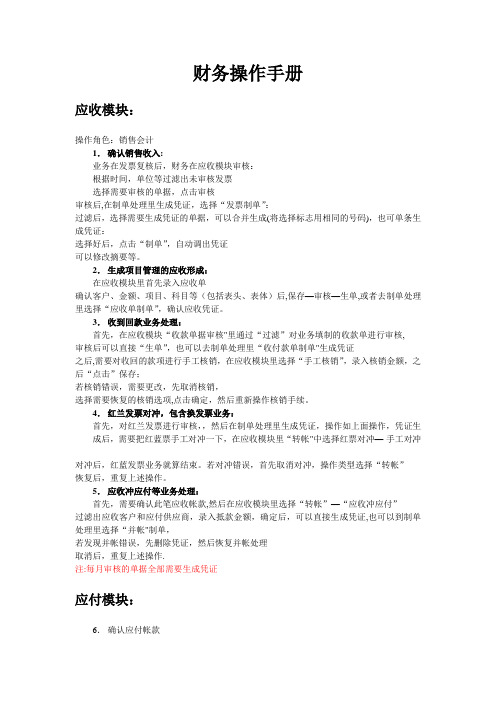
财务操作手册应收模块:操作角色:销售会计1.确认销售收入:业务在发票复核后,财务在应收模块审核:根据时间,单位等过滤出未审核发票选择需要审核的单据,点击审核审核后,在制单处理里生成凭证,选择“发票制单”:过滤后,选择需要生成凭证的单据,可以合并生成(将选择标志用相同的号码),也可单条生成凭证:选择好后,点击“制单”,自动调出凭证可以修改摘要等。
2.生成项目管理的应收形成:在应收模块里首先录入应收单确认客户、金额、项目、科目等(包括表头、表体)后,保存—审核—生单,或者去制单处理里选择“应收单制单”,确认应收凭证。
3.收到回款业务处理:首先,在应收模块“收款单据审核"里通过“过滤”对业务填制的收款单进行审核,审核后可以直接“生单”,也可以去制单处理里“收付款单制单"生成凭证之后,需要对收回的款项进行手工核销,在应收模块里选择“手工核销”,录入核销金额,之后“点击”保存;若核销错误,需要更改,先取消核销,选择需要恢复的核销选项,点击确定,然后重新操作核销手续。
4.红兰发票对冲,包含换发票业务:首先,对红兰发票进行审核,,然后在制单处理里生成凭证,操作如上面操作,凭证生成后,需要把红蓝票手工对冲一下,在应收模块里“转帐"中选择红票对冲—-手工对冲对冲后,红蓝发票业务就算结束。
若对冲错误,首先取消对冲,操作类型选择“转帐”恢复后,重复上述操作。
5.应收冲应付等业务处理:首先,需要确认此笔应收帐款,然后在应收模块里选择“转帐”—“应收冲应付”过滤出应收客户和应付供应商,录入抵款金额,确定后,可以直接生成凭证,也可以到制单处理里选择“并帐"制单,若发现并帐错误,先删除凭证,然后恢复并帐处理取消后,重复上述操作.注:每月审核的单据全部需要生成凭证应付模块:6.确认应付帐款根据采购人员填制的采购发票,进行审核,制单。
操作方法同应收模块7.还应付帐款,先填写付款单--然后审核—-制单—-核销,操作方法同应收模块8.红兰票对冲在应付模块里转帐下红票对冲—手工对冲,操作方法同应收模块,9.应付冲应收操作方法同应收模块存货模块10.对本月采购入库单记帐,分三步走,第一步,先对材料、辅料等采购入库单记帐在存货模块里“正常单据记帐”里,选择“采购入库单”,可以分仓库记帐选择需要记帐的单据,点击“记帐”然后到“财务核算”里,点击“选择"选择“采购入库单—报销记帐”,若有上月回冲的单据,在“结算成本处理”后,在这里选择下面的“红字回冲单”和“兰字回冲单”;若月末还有发票没到的采购入库单,月末记帐后,在这里选择“采购入库单——暂估记帐”.记帐后自动带出以下画面,选择要生成凭证的单据,点击“确定”确定后,看看金额、科目正确与否,然后点击“生成”或者“合成”(就是合成一张凭证)修改凭证摘要等,然后点击保存。
财务操作手册凭证管理规定格式
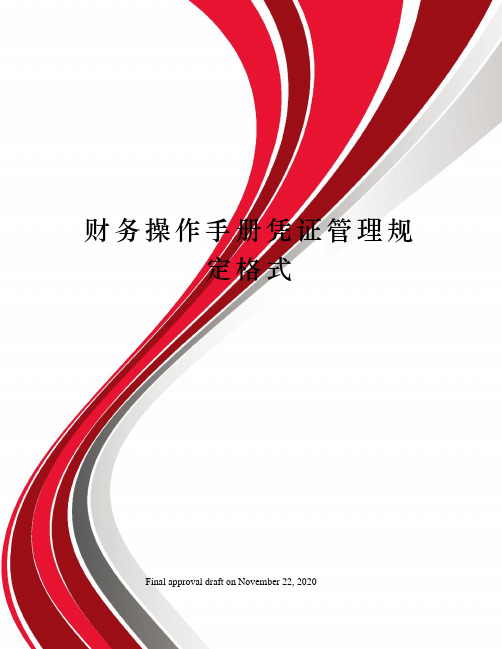
财务操作手册凭证管理规定格式Final approval draft on November 22, 2020财务总账----凭证管理凭证录入使用者:行政会计岗、凭证复核岗功能:1、行政费用的凭证录入;2、解款、提现凭证的录入;3、各类结转、计提凭证的录入收付款凭证录入注:1、提现、解款凭证处理为付款凭证;2、付款凭证录入时贷方分录在上,借方分录在下。
转账凭证录入凭证记账使用者:总账会计岗功能:1、将“已记账”的凭证状态改为“复核通过未记账”;2、将“复核通过未记账”的凭证状态改为“已记账”;3、用于发现已通过复核的凭证处理有误时,总账会计负责将错误凭证的状态由“已记账”改为“复核通过未记账”,然后先通知复核人取消复核,再通知凭证制作人修改凭证。
记账记账时凭证状态选择---复核通过未记账取消记账记账时凭证状态选择---已记账凭证修改使用者:行政会计岗、业务会计岗功能:1、修改错误凭证;2、凭证修改仅限于本人所作凭证;3、已复核通过的凭证发现错误后,必须先由凭证复核岗操作“凭证记账”的状态的修改及取消复核后方能进行“凭证修改”。
凭证打印使用者:行政会计岗、业务会计岗、凭证复核岗功能:1、打印选定的会计凭证;凭证查询使用者:行政会计岗、业务会计岗、凭证复核岗功能:可按照选择条件查询所需凭证凭证列表使用者:行政会计岗、业务会计岗、凭证复核岗功能:可按照选择条件查询所需凭证的详细列表凭证状态查询:例:查询2005-12-02进入“凭证查询”中查2005-12-02的所有凭证,找出未记账的凭证,使用者:凭证复核岗功能:1、用于检查是否有未完成复核工作的行政费用凭证;2、如果手工凭证均已完成复核,状态为未记账的凭证是系统生成的,则可考虑系统凭证生成出现问题,如缺失“账套分类编号”。
财务管理管理操作手册
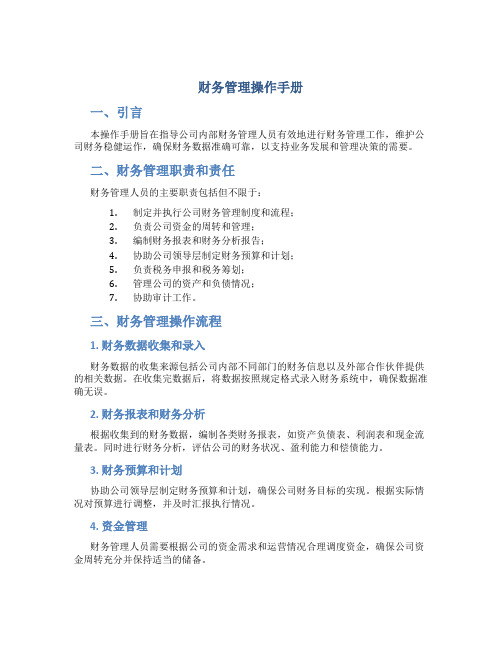
财务管理操作手册一、引言本操作手册旨在指导公司内部财务管理人员有效地进行财务管理工作,维护公司财务稳健运作,确保财务数据准确可靠,以支持业务发展和管理决策的需要。
二、财务管理职责和责任财务管理人员的主要职责包括但不限于:1.制定并执行公司财务管理制度和流程;2.负责公司资金的周转和管理;3.编制财务报表和财务分析报告;4.协助公司领导层制定财务预算和计划;5.负责税务申报和税务筹划;6.管理公司的资产和负债情况;7.协助审计工作。
三、财务管理操作流程1. 财务数据收集和录入财务数据的收集来源包括公司内部不同部门的财务信息以及外部合作伙伴提供的相关数据。
在收集完数据后,将数据按照规定格式录入财务系统中,确保数据准确无误。
2. 财务报表和财务分析根据收集到的财务数据,编制各类财务报表,如资产负债表、利润表和现金流量表。
同时进行财务分析,评估公司的财务状况、盈利能力和偿债能力。
3. 财务预算和计划协助公司领导层制定财务预算和计划,确保公司财务目标的实现。
根据实际情况对预算进行调整,并及时汇报执行情况。
4. 资金管理财务管理人员需要根据公司的资金需求和运营情况合理调度资金,确保公司资金周转充分并保持适当的储备。
5. 税务管理财务管理人员负责公司的税务申报和缴款工作,确保公司遵守税法规定,降低税务风险。
6. 资产管理财务管理人员需要对公司的资产进行有效管理,及时更新资产清单,并注意资产的折旧和处置。
7. 审计工作协助公司进行内部和外部审计,确保公司财务数据的真实性和合规性。
四、财务管理工具与技术1. 财务软件推荐使用财务软件进行财务数据的管理和分析,提高工作效率和准确度。
2. 云会计借助云会计技术,可以实现财务数据的实时更新和多地点协作,提高财务管理的便捷性和安全性。
五、财务管理人员培训为了提高财务管理人员的专业水平和工作效率,公司应不断进行培训和学习,跟进财务管理领域的最新发展和法规。
六、财务管理工作的质量评估定期对公司的财务管理工作进行质量评估,识别问题和改进措施,确保财务管理工作的可持续发展和提升。
财务工作操作手册-模板
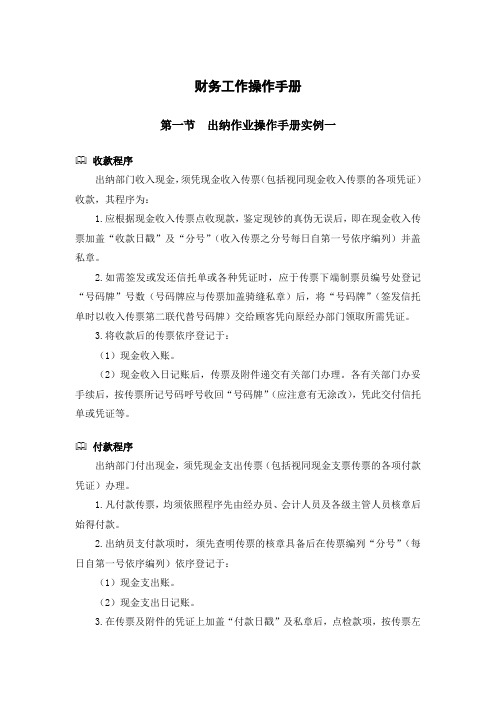
财务工作操作手册第一节出纳作业操作手册实例一收款程序出纳部门收入现金,须凭现金收入传票(包括视同现金收入传票的各项凭证)收款,其程序为:1.应根据现金收入传票点收现款,鉴定现钞的真伪无误后,即在现金收入传票加盖“收款日戳”及“分号”(收入传票之分号每日自第一号依序编列)并盖私章。
2.如需签发或发还信托单或各种凭证时,应于传票下端制票员编号处登记“号码牌”号数(号码牌应与传票加盖骑缝私章)后,将“号码牌”(签发信托单时以收入传票第二联代替号码牌)交给顾客凭向原经办部门领取所需凭证。
3.将收款后的传票依序登记于:(1)现金收入账。
(2)现金收入日记账后,传票及附件递交有关部门办理。
各有关部门办妥手续后,按传票所记号码呼号收回“号码牌”(应注意有无涂改),凭此交付信托单或凭证等。
付款程序出纳部门付出现金,须凭现金支出传票(包括视同现金支票传票的各项付款凭证)办理。
1.凡付款传票,均须依照程序先由经办员、会计人员及各级主管人员核章后始得付款。
2.出纳员支付款项时,须先查明传票的核章具备后在传票编列“分号”(每日自第一号依序编列)依序登记于:(1)现金支出账。
(2)现金支出日记账。
3.在传票及附件的凭证上加盖“付款日戳”及私章后,点检款项,按传票左端所记号码呼号,向客户收回“号码牌”(应注意号码有无涂改)并询明金额无误后,即照付现款(包括支票)。
4.凡本公司签发的支票应以记名式为原则,支票经主管签盖印鉴后,均应经会计及出纳员副署。
出纳事务(一)券币的整理:1.收入各项券币的整理均应凑成整数后封扎,其方法如下:(1)各种面额的券币均应分别整理,同一面额每100张为1扎,每10扎为1捆。
(2)每扎应用纸签条封,每捆应加贴封,注明年月日。
(3)同一面额未满100张的钞券,得以50张折摺封扎。
(4)各扎各捆经收人员应加盖私章。
(5)各种硬币,同一面额每50枚为1卷,每1000枚为1袋,各卷名袋须如盖经收人员私章。
- 1、下载文档前请自行甄别文档内容的完整性,平台不提供额外的编辑、内容补充、找答案等附加服务。
- 2、"仅部分预览"的文档,不可在线预览部分如存在完整性等问题,可反馈申请退款(可完整预览的文档不适用该条件!)。
- 3、如文档侵犯您的权益,请联系客服反馈,我们会尽快为您处理(人工客服工作时间:9:00-18:30)。
1、会计科目的增加:点“会计科目”如下图:
然后点“”按钮后如下图:
输入会计科目的相关内容,科目编码、科目中文名称、科目类型、账页格式、助记码数量核算、科目性质、辅助核算、日记账、银行账。
注意:如果该科目为数量核算,在?数量核算?前的方框内打上勾,添加上数量单位如:公斤。
同时,在?帐页格式?的选项中选择“数量金额式”。
输入完成后点击“确定”,其他所有明细科目的增加操作方法相同。
用户如要删除某科目则可选中某科目后点工具栏中的删除按钮。
2、指定科目:指定银行现金的总帐科目、如果不指定无法进行出纳管理。
在“会计科目”界面中点击[编辑],再点击[ 指定科目 ]如下两张图:
选择现金总账科目,再点击传送箭头,将现金总账科目送到“已选科目”栏,点击“银行总账科目”选项,再将银行总账科目送到“已选科目”栏,如用户需进行现金流量表的查询,则可进行现金流量科目的指定,操作方法同上。
以上科目指定后点“确认”即可。
3、建立辅助核算:
在建立会计科目的时候,一般来说,为了充分体现计算机管理的优势,在企业原有的会计科目基础上,在单位原有的会计科目基础上,应对以往的一些科目结构进行调整。
如果单位原来有许多往来单位、个人、部门、项目是通过设置明细科目来进行核算管理的,那幺,在使用总帐系统后,最好改用辅助核算进行管理,即将这些明细科目的上级科目设置为末级科目并设为辅助核算科目,并将这些明细科目设为相应的辅助核算目录。
一个科目设置了辅助核算后,它所发生的每一笔业务将会登记在总帐和辅助明细帐上。
例子:如要将“应收账款”设为“客户往来”核算、“应付账款”设为“供应商往来”核算。
你可在会计科目表上双击“应收账款”科目后出现如下图:
将“客户往来”选项的左框打上,并将[受控系统]设为空项后点“确定”按钮即可。
其它科目及辅助项的选择操作方法同上。
10、期初余额的录入:点击“设置”中的“期初余额”可弹出如下图:你可将手工条件下的各科目的余额从期初余额栏录入(注意年初余额栏是不允许录入金额的,它的金额由期初余额、累计借方、累计贷方倒算出的),用户在实际操作时将所有的金额录入完毕后,须点工具栏的“”按钮来检查数据是否正确。
2)填制凭证
填制除了物流类的一般凭证的方法如下:
首先点击总账模块下的[凭证]-[填制凭证]-[增加],这时候会跳出新增的空白凭证,选择凭证类别、凭证号(按CTRL+N可查看空凭证号)、凭证日期、附单据数、摘要、会计科目(可按F2进行参照),按回车键后录入金额,分录录到最后一行时按“=”号,软件会自动进行调平。
*如果打算删除凭证可以直接在本张凭证上进行修改,或点击[编辑]-[作废/恢复]-[凭证整理]进行删除,当软件提示是否整理凭证断号时要小心选择,如果选是空号后的凭证号将会往前挤。
3)审核凭证
根据制单与审核不能同为一人的原则,用户在对所做的凭证进行审核前,须将有审核权限的人员调出,具体操作为:点总账主页面的左上角的“系统”菜单中的“重新注册”后弹出新的登入界面,可输入有审核权的人员编号或人名并选择账套,然后点“确定”再次进入总账界面。
接下来您可点“凭证”项中的“审核凭证”菜单,而后出现如下图:
2接下是进行转账生成:当用户在上个步骤的“转账定义”中定义完相关凭证后,可点“转账生成”菜单,之后出现如下图:
此时你可点“期间损益结转”项→再点“全选”按钮→此后该界面将出现微黄颜色→然后你可点“确定”按钮,此时系统会生成一张损益转利润的凭证,
对生成的凭证认为正确后可点凭证上方的保存按钮将生成的凭证保存,之后你必须对生成的凭证进行审核、记账等工作。
6)月末结账
当一个期间的账务处理完毕后,用户也需像手工账务处理一样,对日常账务进行结账,以结束一个会计期间。
前提是其他模块都结完账。
各模块的结账顺序依次如下:如何反结账
在结账向导一中,选择要取消结账的月份上,按[Ctrl+Shift+F6]键即可进行反结账。
上月未结账,则本月不能记账,但可以填制、复核凭证。
如本月还有未记账凭证时,则本月不能结账。
已结账月份不能再填制凭证。
结账只能由有结账权的人进行。
若总账与明细账对账不符,则不能结账。
反结账操作只能由账套主管执行。
2、采购业务账务处理流程:
采购业务分为三种情况:一种为本月货到票到的情况;一种为本月货到票未到的情况;
还有一种为以前月份暂估入库本月票到的。
4)到存货模块中点[正常单据记账]-选择要记账的入库单点[记账]即可。
5)到存货模块中点[财务核算]中[生成凭证],在弹出的界面中选择[凭证类别],
点击[选择]。
在弹出的界面中选择采购入库单(暂估记账)确定。
6)选择要生成凭证的入库单点确定,在弹出的界面中补充借贷方科目点击[合成],
在弹出的生成凭证界面中可以修改摘要,确认凭证日期,凭证类别,凭证号,点击
[保存]。
借:原材料贷:物资采购
2.3以前月份暂估入库本月票到的处理流程:
1)首先到采购模块中录入采购发票(货未到)或参照拷贝采购入库单(货到).方法前述。
点击[结算]。
2)到应付模块中生成采购发票凭证,方法前述。
借:物资采购贷:应付账款
3)到存货模块中点击[业务核算]-[结算成本处理]-选择好仓库,在弹出的界面中选择刚才已结算的入库单的记录,点击[暂估]。
这个时候软件会自动生成蓝字回冲单。
如下图
4)后点击财务核算下的[生成凭证]-选择好凭证类别点击[选择],在查询条件中选择[蓝字回冲单(报销)]-[确定],在未生成凭证一览表中选择刚才的单据点[确定],在凭证界面补充好会计科目后点[合成]即跳出凭证界面,补充并确认信息保存即可。
11通讯费
12管理费用合计
1、打开UFO报表模块:在您打开“企业门户”后,用鼠标点击“业务”事项→点取模块
UFO报表,此后系统会弹出如下报表界面图:
依上图点“新建”按钮。
2、编辑报表:
(1)报表格式边框添加及内容的录入:第一次打开此界面时,系统将此界面置为格式状态(格式状态下系统允许用户编辑、修改报表及创建取数公式等操作)您可在此白色单元格界面上第一行第一格处录入表名“科目发生额及余额表”,第二行暂时不录入内容,然后从第三行开始选定行数与列数和样本相同的行数与列数,被您选定的区将会变为黑色,表示您要对这块所选区域进行操作,如下图:
依上图您可在黑色区域的任何处点击鼠标右键,系统会弹出如上图的编辑莱单,这时您可点此莱单中的“单元属性”,之后会弹出如下图:
在上图您可点“边框”选项卡,然后再点“外边框”、“内边框”按钮,再点“确定”按钮会出现如下图:请注意这时系统已将您所选定的区域画上了线条也即是边条或边框。
然后表格的列头项目名称:如序号、会计科目、期初数、本月发生数、本月止累计数、期末余额,然后再录入顺序号、会计科目名称等,
(2)字体的居中操作:录入完上述内容后点鼠标右键进行报表的居中操作,您可在弹出的莱单上点选“单元属性”莱单项。
当您点完“单元属性”莱单后系统会弹出如下
式状态”转变为“数据状态”,转换时您只需点报表界面左下角的“格式”铵钮即可将报表转化为“数据状态”,转化后您可点工具栏的录入关键字按钮:这时会出现如下图:您可录入“单位名称”、“年”、“月”,录完后点“确认”按钮,系统问您“是否要重算表页”,然后您点“是”则系统自动进行取数,取数的过程中报表界面的左下角状态栏上会显示“正在计算”提示信息,计算完后时系统会在报表界面的左下角状态栏上提示“计算完毕”提示。
(6)报表的保存:当您对报表进行编辑或取数后,欲将报表信息保存起来,这是你可点工具栏的“保存”按钮,此时系统会弹出如下保存对话框:
依上图选择文件将要保存的位置如“桌面”及录入文件的名称“科目发生额及余额表”,完毕后点“另存为”按钮,系统就会将此报表保存在相应的位置。
以后您可以进入保存的位置重新打开所保存的报表。
